
Вы не поверите, но в самсунге м31 не одна корзина, а целых 3. Да, вы не ошиблись в нем действительно три корзины.
Одна, для фото (картинок), другая для файлов (приложений)и третья для контактов и знает об этом очень маленькое количество владельцев смартфона м31.
Хотя не исключаю что вы будете в числе первых, так как большинство привыкли иметь дело только с фотками.
В это время у вас может собраться большая куча ненужных удаленных файлов и их также нужно найти и очистить. Давайте по порядку.
Где корзина файлов
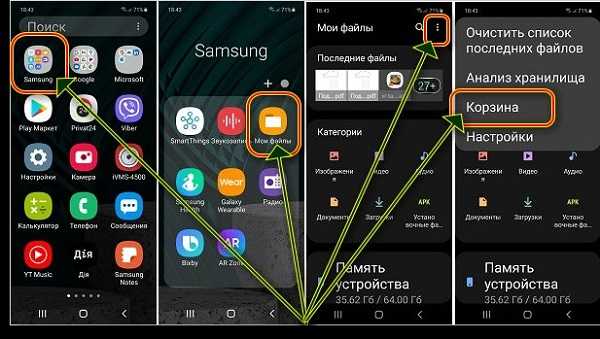
Чтобы открыть корзину файлов на м31, идем в меню приложений (дернуть экран снизу-вверх). Там нужно найти папку «Samsung».
Нашли? Тогда откройте ее и нажмите на еще одну папочку «Мои файлы». Теперь верху есть «три точки» — это меню.
Как очистить корзину на Андроиде?
Нажмите на них чтобы развернуть опции. Вот все. Теперь мусоросборник перед вами. Все удаленные файлы находятся там.
Чтобы очистить жмите опять троеточие и выберите очистить. Так очищаются все три корзины, поэтому в дальнейшем я не буду возвращаться к этому вопросу.
Где корзина фото
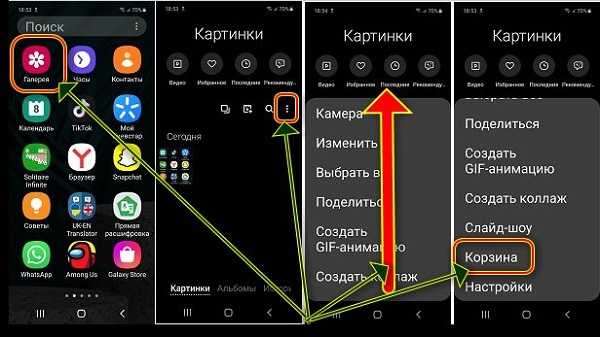
Мусоросборник фото, картин и видео находится в галерее. Поэтому открываем ее. Где она находится думаю знают все.
Далее, как и в первом случае выбираем три точки. Только на этот раз экран самсунга м31 нужно немного прокрутить немного вниз и корзину увидите.
Где корзина контактов
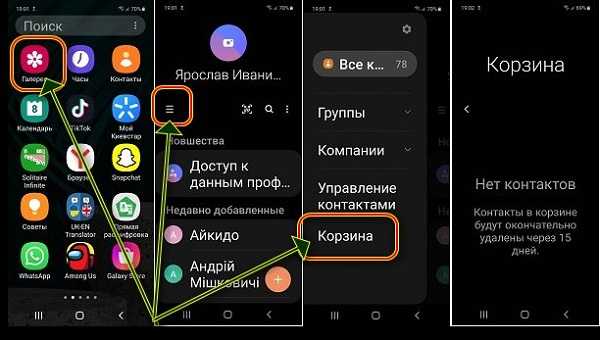
Чтобы попасть в место удаленных контактов на самсунг м31, вам нужно открыть именно «Контакты».
Не путайте с приложением «Телефон». Там после открытия слева будут три черточки. Нажмите на них.
Вот собственно и все. Она перед вами. У меня на картинке она пустая, но если вы удаляли контакты, то они найдутся там.
Как видите все просто, а кто еще не совсем разобрался можете посмотреть видео, которое ставлю ниже. Успехов.
Источник: vsesam.org
Где находится корзина на телефоне Samsung, как ее очистить или восстановить файлы


На телефонах Samsung Galaxy, если вы используете встроенные приложения «Мои файлы» или «Галерея», есть корзина, из которой файлы, фотографии и другие элементы удаляются по умолчанию, если включена функция корзины. И у начинающих владельцев очень часто возникают вопросы по поводу этой функции.
В нашей статье мы подробно расскажем, где находится корзина на телефоне Samsung, отдельно корзина для файлов и фотографий, как очистить или восстановить файлы из корзины, включить или отключить корзину, а также дополнительная информация, которая может оказаться полезной.
Корзина Samsung в Моих файлах

При удалении файлов с помощью файлового менеджера «Мои файлы» на телефоне Samsung Galaxy вы получаете всплывающее уведомление «Переместить файл в корзину?» или «Переместить папку в корзину?», и чаще всего вопрос о том, где находится корзина, связан именно с этим приложением.
Ответ прост: Чтобы открыть Корзину и просмотреть ее содержимое, нажмите кнопку меню (три точки в правом верхнем углу экрана) и выберите «Корзина». Если у вас нет такой возможности, необходимо включить Корзину в настройках.
На самом деле, файлы и папки в корзине хранятся в скрытой системной папке (скрытые файлы можно включить в настройках «Мои файлы») во внутренней памяти:
Android/data/com.sec.android.app.myfiles/files/trash
Как включить корзину

Теперь некоторые особенности, которые следует иметь в виду, если у вас возникли проблемы с корзиной на вашем Samsung:
Для работы корзины необходимо, чтобы корзина была включена. Чтобы включить или выключить его, в разделе Мои файлы перейдите в Настройки и воспользуйтесь переключателем на корзине в разделе Управление файлами.
Файлы, удаленные в корзину, сохраняются как данные приложения «Мои файлы» в папке, путь к которой вы указали ранее. Если вы используете какие-либо инструменты для очистки кэша и данных приложений, такая очистка может «забрать» с собой содержимое Корзины. В результате вы не сможете восстановить свои файлы, если это потребуется.
Как очистить корзину или восстановить из нее файлы
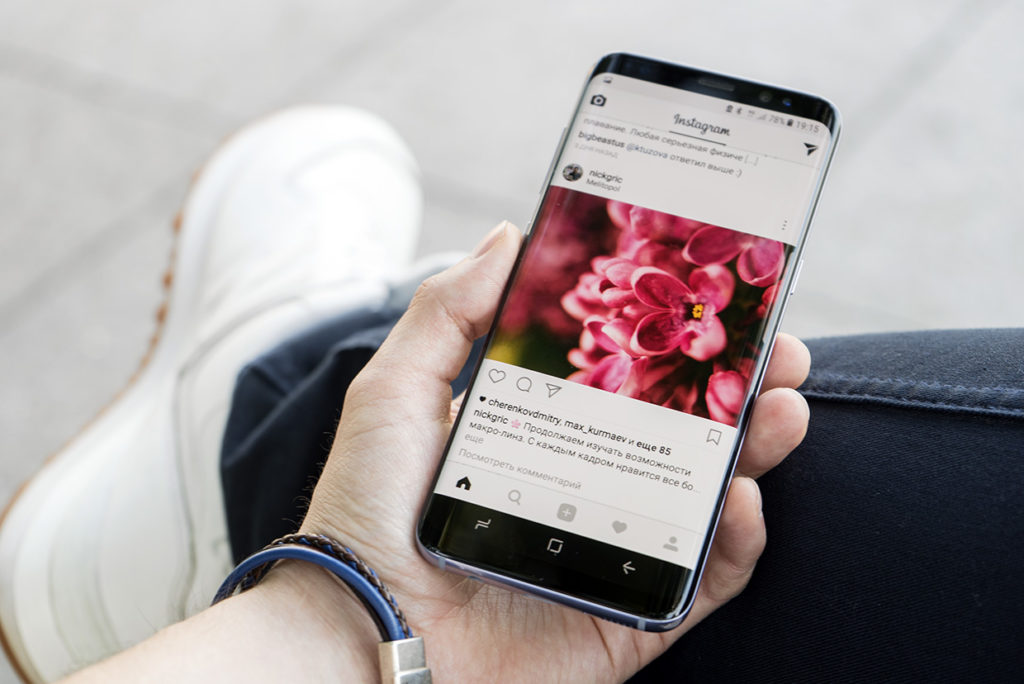
Назначение Корзины на телефоне Samsung заключается в том, чтобы позволить вам легко восстановить удаленные файлы. Если же вы хотите исключить такую возможность, вы можете либо полностью очистить Корзину, либо удалить из нее отдельные файлы и папки:
Откройте Корзину, используя опцию Меню — Корзина в приложении Мои файлы.
Чтобы восстановить отдельные файлы, нажмите «Изменить», выберите нужные файлы и папки, затем нажмите «Восстановить» внизу. Вы также можете выбрать элементы с помощью длительного удержания, не нажимая кнопку «Изменить».
Чтобы полностью очистить корзину, нажмите кнопку «Очистить».
Если вы хотите удалить отдельные файлы и папки из Корзины, используйте тот же метод, что и в первом шаге, но нажмите «Delete» после выбора файлов.
Корзина для фотографий в галерее

В приложении Samsung Gallery также есть корзина для удаленных фотографий и других изображений. Его использование ничем не отличается от использования файлов.
- Чтобы открыть Корзину, нажмите кнопку меню в приложении Галерея и откройте пункт Корзина.
- В корзине, нажав на кнопку «Изменить», можно выбрать нужные фотографии, а затем либо восстановить, либо удалить их. Восстановление выполняется в то же место в памяти телефона, где фотография была сохранена изначально.
- Если пункт «Корзина» отсутствует, вы можете включить корзину: откройте пункт «Настройки» в том же меню, найдите переключатель «Корзина» и установите его в положение «Включено».
- Фактическое местоположение файлов Gallery Trash — системная папка данных приложения Android/data/com.sec.android.gallery3d/files/.trash. Файлы в нем — это не обычные фотографии в формате JPEG. Вы также можете потерять содержимое Корзины после очистки кэша и данных приложения Галерея.
Источник: os-helper.ru
Как получить доступ к корзине на Android?

В последнее время я встречал так много запросов, по которым пользователям было интересно узнать, есть ли на устройствах Android какие-либо мусорные папки / корзина, и если они есть, то как они могут получить к ним доступ.
Если вы ищете такой же ответ, то эта статья для вас.
Иногда пользователи непреднамеренно удаляют файлы на устройствах Android, и тогда совершенно очевидно, что они хотят их восстановить.
И поэтому они ищут папку «Корзина» на телефонах Android, чтобы восстановить удаленные данные.
Итак, если вы также являетесь одним из пользователей, которые хотят получить доступ к папке «Корзина» на своем телефоне Android, поскольку вы ошибочно удалили данные и теперь хотите восстановить их на телефоне, продолжайте читать эту статью.
Есть ли на телефонах Android корзина или папка для мусора?
В отличие от компьютеров Windows / Mac, на телефоне Android нет такой папки / корзины.
Я знаю, что это довольно неприятно для всех пользователей Android, поскольку нет такой папки / корзины, где они могли бы вернуть свои удаленные данные.
Теперь вам должно быть интересно, почему на телефоне Android нет папки / корзины для мусора?
Итак, наиболее вероятная причина отсутствия папки / корзины для мусора на Android связана с ограниченным пространством для хранения на устройстве.
По сравнению с компьютерами Mac или Windows, устройства Android имеют от 16 ГБ до 256 ГБ дискового пространства, что сравнительно очень мало.
Таким образом, если на телефонах Android будет папка / корзина для мусора, пространство будет занято ненужными файлами.
Где хранятся удаленные файлы на телефоне Android?
Многие из вас могут спросить, если на устройствах Android нет корзины, куда деваются удаленные файлы?
На самом деле в системе Android нет специальной корзины для удаленных файлов.
Когда вы удаляете файл на телефоне Android, он никуда не девается.
Этот удаленный файл по-прежнему хранится на своем исходном месте во внутренней памяти телефона до тех пор, пока его место не будет записано новыми данными, хотя удаленный файл теперь невидим для вас в системе Android.
Поскольку удаленные файлы не удаляются окончательно, их можно восстановить, даже если у вас нет корзины Android, к которой вы можете получить доступ.
Мощное приложение для восстановления файлов Android может глубоко погрузиться в память вашего телефона Android и восстановить удаленные файлы.
Как восстановить удаленные данные с устройства Android?
«Android Data Recovery» используется во всем мире и является лучшим программным обеспечением, способным восстановить потерянные данные после сброса заводских настроек телефонов Android.
Программа сканирует как внутреннюю, так и внешнюю память телефона.
Любые данные, которые были потеряны, можно легко восстановить с помощью этого программного обеспечения, например фотографии, видео, аудиофайлы, документы, сообщения WhatsApp, контакты, текстовые сообщения, записи разговоров и многое другое.
ПО не только извлекает файлы после сброса настроек, но также работает с другими ситуациями потери данных, такими как атаки вредоносных программ, случайное удаление, повреждение водой, сломанный или мертвый экран и некоторые другие.
Он поддерживает все телефоны Android, включая Samsung, LG, Sony, Xiaomi, Oppo, Vivo и многие другие.
Поэтому вам просто нужно загрузить программное обеспечение «Android Data Recovery» и восстановить удаленные данные после сброса настроек телефона Android до заводских.
Следуйте руководству пользователя, чтобы узнать, как использовать программное обеспечение для восстановления данных Android.
Шаг 1. Подключите Android-устройство
Сначала запустите программное обеспечение «Android Data Recovery» на компьютере и выберите «Восстановление данных».
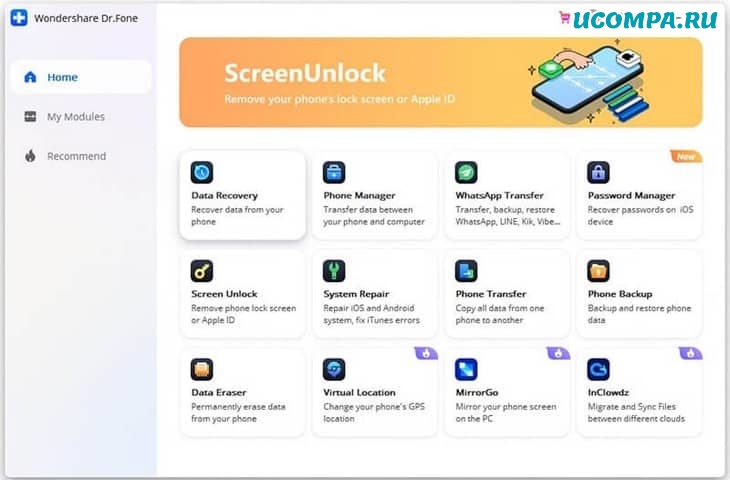
Теперь подключите Android-устройство к компьютеру через USB-кабель.
Примечание. Убедитесь, что на вашем устройстве Android включена отладка по USB.
После того, как ваше устройство будет идентифицировано, вы увидите экран, как показано ниже:
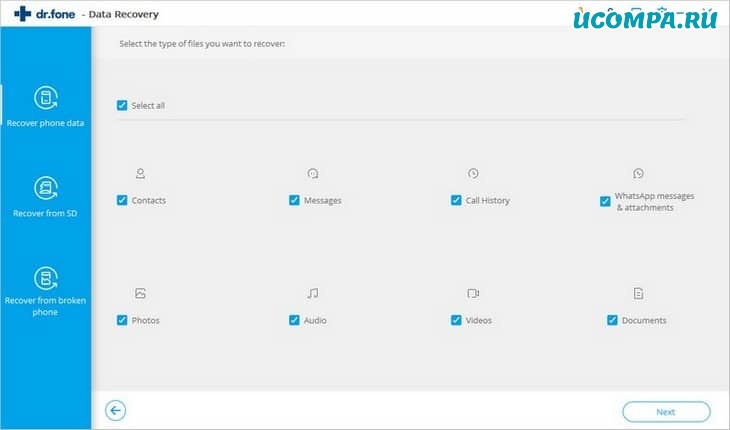
Шаг 2. Выберите типы файлов для сканирования
Когда ваше устройство будет успешно подключено, «Android Data Recovery» покажет типы данных, которые оно поддерживает.
По умолчанию он проверяет все типы файлов.
Вам просто нужно выбрать тип данных, который вы хотите восстановить.
Если ваше устройство рутировано, «Android Data Recovery» предложит два варианта:
- Сканировать на наличие удаленных файлов;
- Сканировать все файлы.
Выбор «Сканировать для всех файлов» займет больше времени, но при этом файл будет тщательно просканирован.
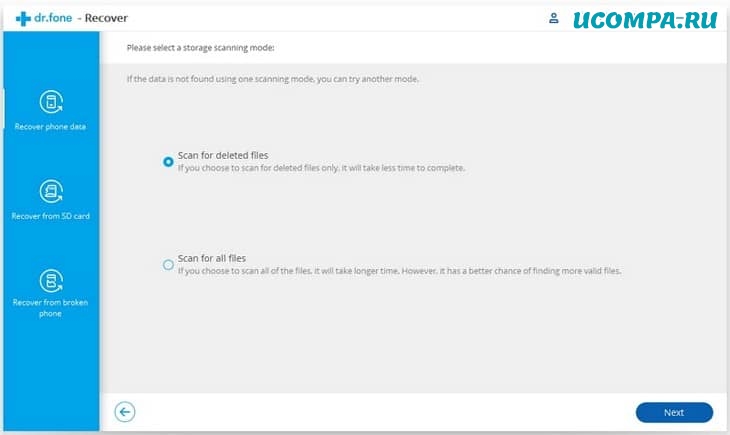
Теперь нажмите «Далее», чтобы продолжить процесс восстановления.
Программа восстановления сначала проверит ваш телефон:
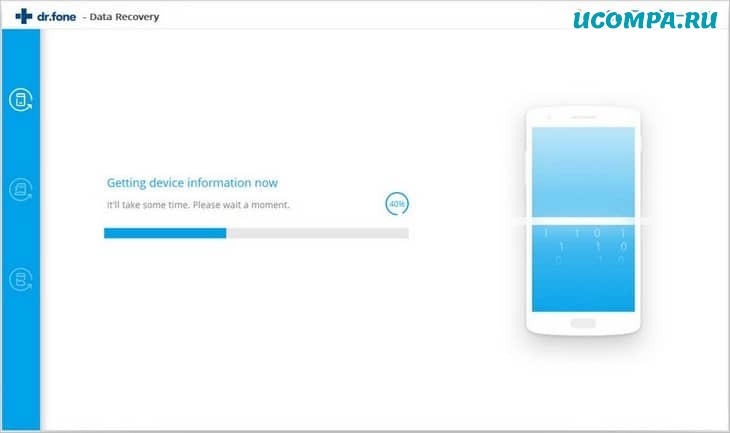
И теперь ваше устройство будет просканировано, чтобы восстановить потерянные данные.
Весь этот процесс займет какое-то время, так что просто подождите и расслабьтесь.
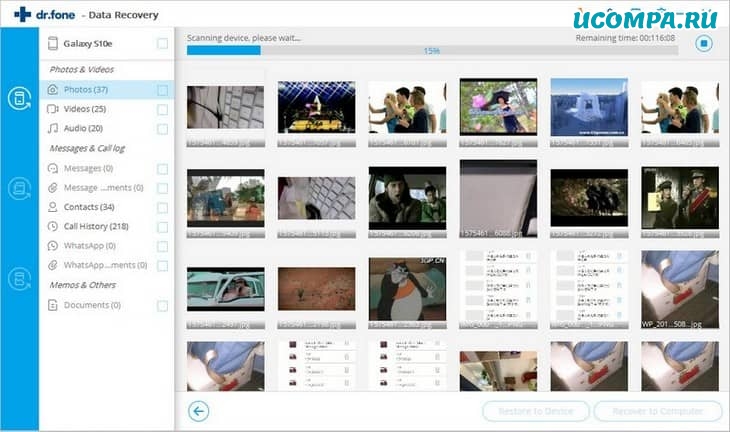
Шаг 3. Предварительный просмотр и восстановление потерянных данных с телефона Android
После завершения сканирования теперь вы можете просмотреть восстановленные данные один за другим.
Здесь вы должны отметить элементы, которые вам нужны, а затем нажать «Восстановить», чтобы сохранить их на свой компьютер.
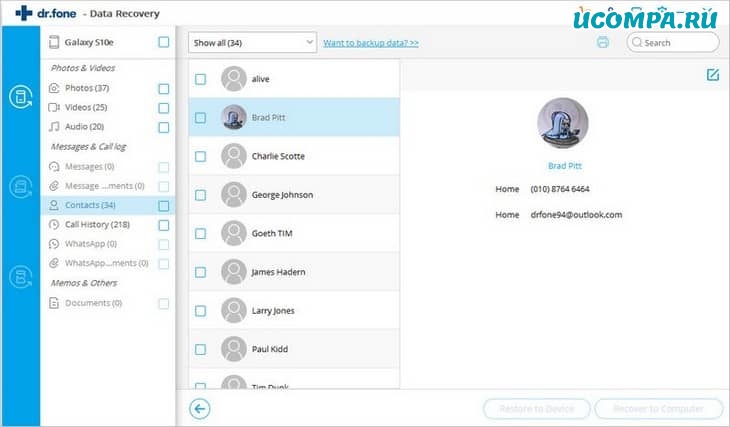
Как удалить папку Trash / RecycleBin на телефоне Android?
В настоящее время пользователи не хотят тратить лишнее время на решение каких-либо проблем, им нужно что-то лучшее и мгновенное исправление.
Поэтому, если вы хотите навсегда удалить свои текстовые сообщения на Android, я бы посоветовал вам использовать «Android Data Eraser».
Это мощное программное обеспечение для удаления сообщений для Android, которое легко удаляет все сообщения с телефона без возможности восстановления.
Существует множество программ для восстановления, которые сканируют устройство, чтобы найти удаленные сообщения на Android, и восстанавливают их.
Это может быть рискованно, поэтому вам нужен инструмент, который может навсегда стереть все сообщения на Android, и у вас не будет возможности получить их любой ценой.
Таким образом, «Android Data Eraser» — это лучшая программа, которая не только удаляет текстовые сообщения, но и другие Android данных также удаляются, такие как фотографии, видео, журналы вызовов, документы, заметки, WhatsApp чаты, аудио файлы и другие.
Итак, вам просто нужно скачать этот замечательный инструмент и удалить все свои старые тексты с Android без возможности восстановления.
Следуйте руководству пользователя, чтобы узнать, как использовать программное обеспечение.
Полное руководство для Android Data Eraser.
Шаг 1. Подключите Android-устройство к компьютеру
Запустите «Android Data Eraser» на своем компьютере.
И выберите вариант «Date Eraser» среди всех доступных вариантов.
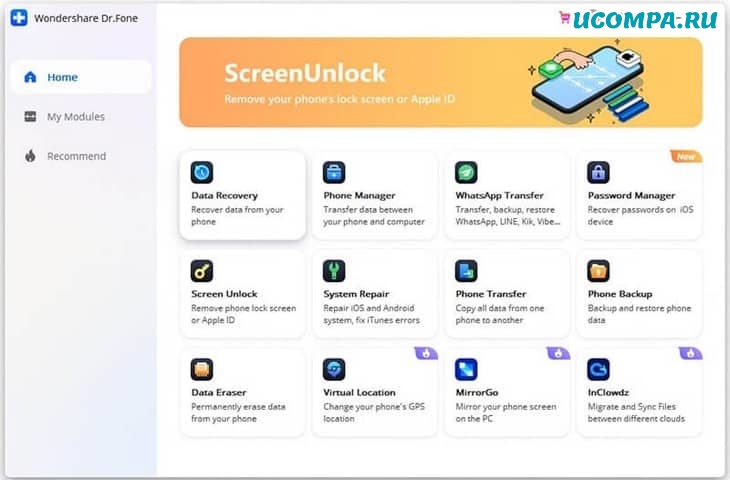
После этого подключите телефон Android к компьютеру через USB-кабель.
Убедитесь, что на вашем телефоне включена отладка по USB.
Если ваш телефон работает под управлением ОС Android версии 4.2.2 или выше, на вашем телефоне появится всплывающее сообщение с просьбой разрешить отладку по USB.
Просто нажмите «ОК», чтобы продолжить.
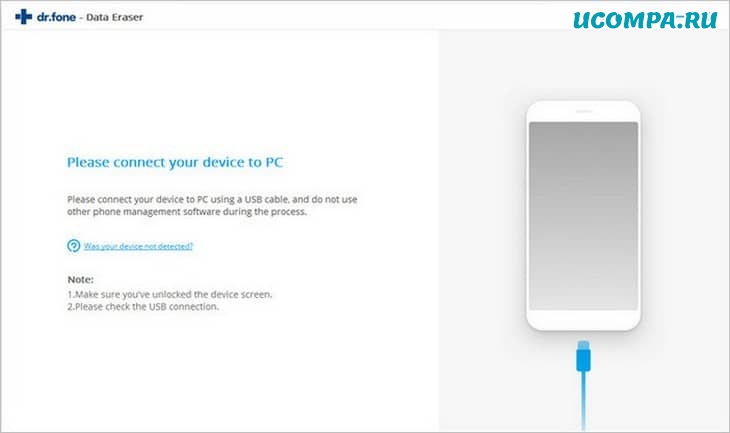
Шаг 2. Начните стирать данные с устройства Android
После этого «Data Eraser» автоматически обнаружит и подключит ваш телефон Android.
Затем нажмите кнопку «Стереть все данные», чтобы начать процесс удаления всех ваших данных навсегда.
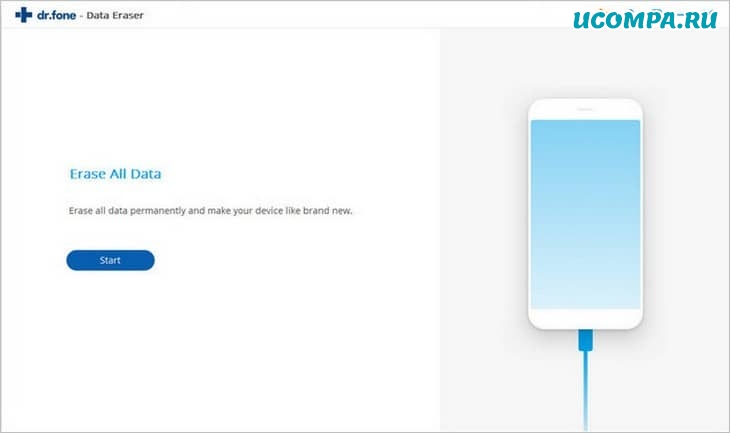
Поскольку все стертые данные восстановить невозможно, перед продолжением убедитесь, что вы создали резервную копию всех важных данных.
После этого введите «000000» в поле, чтобы подтвердить действие.
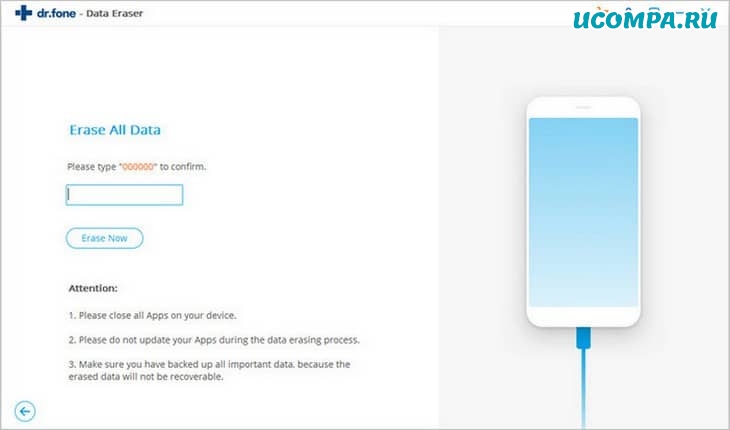
Теперь «Data Eraser» для Android начнет стирать все данные на вашем устройстве Android.
Весь процесс удаления данных занимает всего несколько минут.
Пока идет процесс удаления, не рекомендуется отключать телефон или открывать какие-либо другие приложения на своем компьютере.
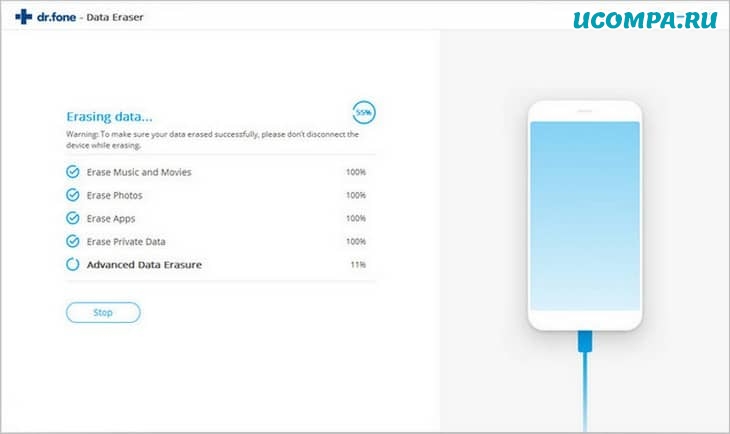
Шаг 3. Наконец, выполните сброс к заводским настройкам на вашем устройстве Android
После того, как все данные, такие как фотографии, видео, контакты, сообщения, данные приложений, история просмотров и все другие данные конфиденциальности, были полностью удалены, «Data Eraser» попросит вас нажать на «Сброс заводских настроек» или «Стереть все данные на телефоне».
Это обеспечит полное удаление всех настроек на телефоне.
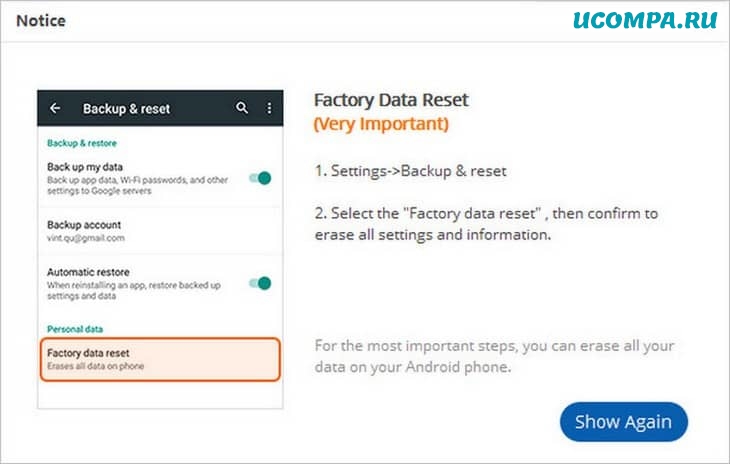
Теперь данные на вашем телефоне Android полностью уничтожены, и теперь он похож на совершенно новый телефон.
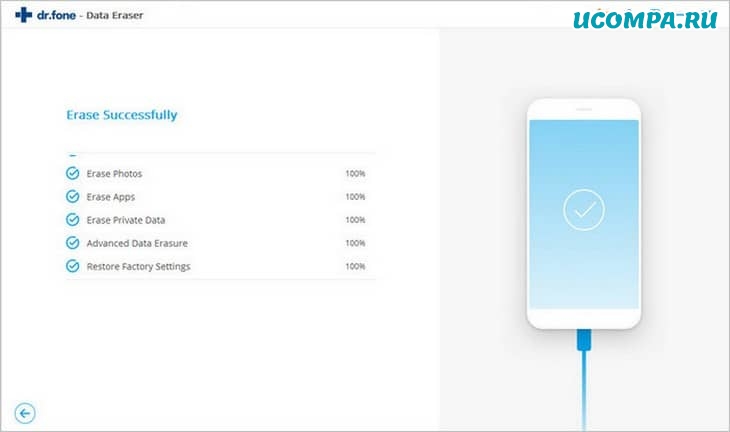
Вот и все, что касается корзины на устройствах Android.
Обладая этой исчерпывающей информацией, вы знаете, что на Android нет ничего лучше папки / корзины.
Однако вы можете восстановить удаленный файл с помощью «Android Recovery Tool».
Пожалуйста, оцените страницу:
Источник: ucompa.ru